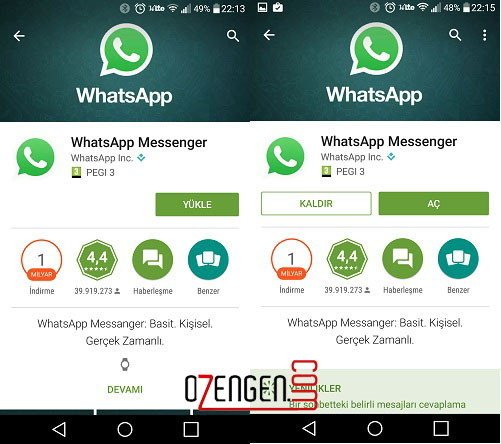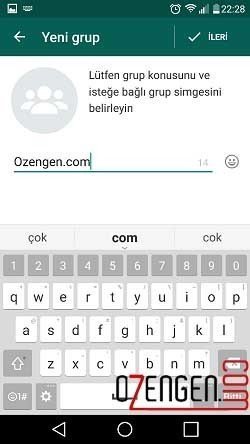iPhone’dan Android’e Rehber Aktarma Kolay Yol
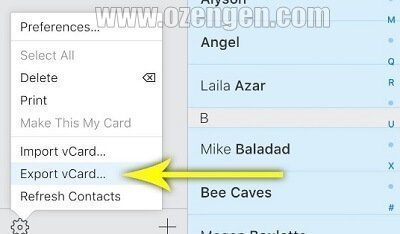
iPhone’dan Android telefona geçiş yaparken , rehberinizi aktarmanız için çok basit ve kullanışlı bir yolu sizlerle paylaşacağız. Resim , video, döküman, müzik gibi dosyaların yedeklenmesi oldukça kolaydır fakat konu rehber yedekleme olduğu zaman çoğu kullanıcı telefonunu değiştirmekten bile vazgeçebilir.
Rehberinizi yeeklemek , günümüz cloud sistemlerinde oldukça kolay bir işlemdir. Rehberi bir hesap ile senkronize edip kullanmak, telefonda oluşabilecek ani sorunlarda bile rehberinizi kurtarmanızı sağlar. Kısacası rehberim silindi ! artık eskilerde kaldı. Bu kadar online yedekleme sistemi varken bu oldukça zor.
Şimdi rehberi nasıl aktaracağımıza bakalım.
iPhone kullanıcısıysanız iCloud hesap sahibi olmak zorundasınız. Bu hesabınıza bilgisayardan giriş yapmak için https://www.icloud.com/ adresini kullanabilirsiniz. Kulanıcı adı ve şifrenizi girdikten sonra aşağıdaki gibi bir görselle karşılaşacaksınız.
Rehberim ( contacts) seçeneğine tıklayarak iPhone telefonunuzda mevcut rehberinize giriş yapın.
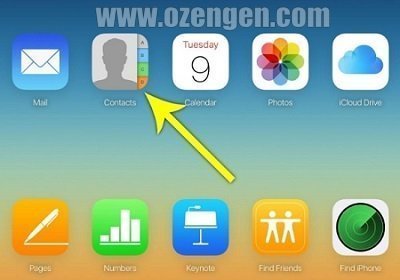
Rehberin hemen altında bulunan ayarlar simgesine tıklayıp “Hepsini seç” (select all) seçeneğine tıklayın. Bu işlem ile tüm rehberimizdeki kişileri seçiyoruz.
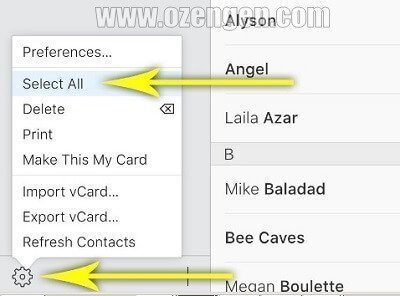
Rehberinizi seçtikten sonra “Dışa aktar” (Export vCard) seçeneğine tıklayın. Rehberinizi bilgisayar masaüstünüze kaydedin. Bu işlem 3-4 sn içinde bitecektir. Şimdi masaüstümüzde rehberimizin bir yedeğine sahibiz.
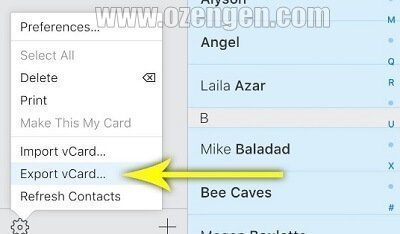
Şimdi Android telefonumuzu açıp gerekli kurulumu yapıyoruz. Telefonumuzu çalıştırmak için bir Google hesabına ihtiyacımız var. Bu hesabı açtıktan sonra bilgisayardan #Google Kişilerim sayfasına giriş yapın.
Kişilerim ekranında “İçe aktar” İmport Contacts seçeneğine tıklayın.
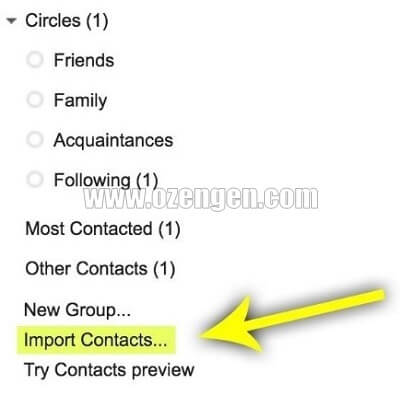
Açılan ekranda “CSV veya vCard dosyası” seçeneğine tıklayın.
NOT: “Google Kişiler’in bu önizleme sürümünde, kişiler dosyasından içe aktarma henüz desteklenmiyor. Kişiler dosyasından şimdi içe aktarma gerçekleştirmek için: Eski Google Kişiler’e gidin Daha fazla menüsünde, İçe aktar’ı tıklayın ve dosyanızı yükleyin. Bu pencereye geri gelin ve tarayıcınızı yenileyin” hatasını görürseniz eski görünüme geçmeniz gerekiyor.
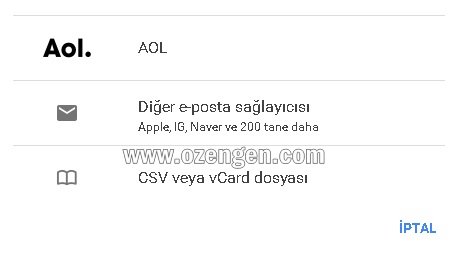
Masaüstünde kaydettiğiniz dosyayı seçip Yükle “Import” seçeneğine tıklayın.
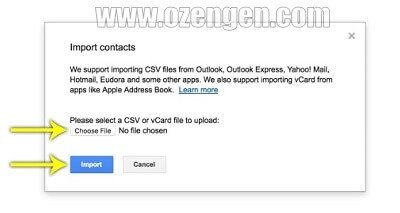
Daha sonra telefonunuzdan “Ayarlar / Hesaplar/ Google ” seçeneğini takip ederek Kişilerim sekmesinin karşısında bulunan seçeneği aktif hale getirin. Bu kadar ! artık telefonunuzda rehberinizi görebilirsiniz.
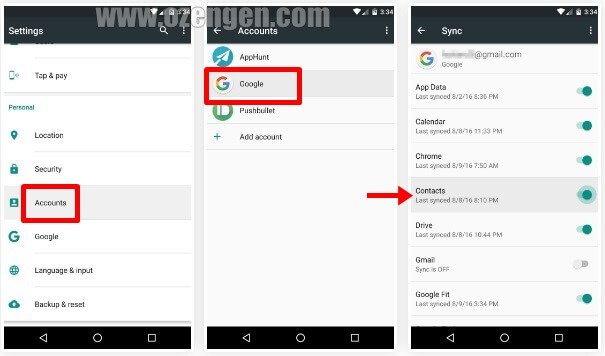
İşlemler biraz uzun gelebilir fakat bilgisayarda bu işlemleri yapmanız 5 veya 10 dk sürecektir. Google hesabınızı açtıktan sonra bu işlemleri online olarak yapıp daha sonra telefonda oturum açıp kişilerim seçeneğini aktif edebilirsiniz. Senkronizasyon tamamlandıktan sonra yeni eklediğiniz kişilerinizde bu şekilde yedeklenecektir.
İşlemlerin tam tersini yaparak da Android telefondan iPhone telefona rehberinizi aktarabilirsiniz.